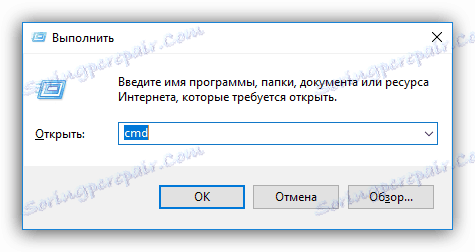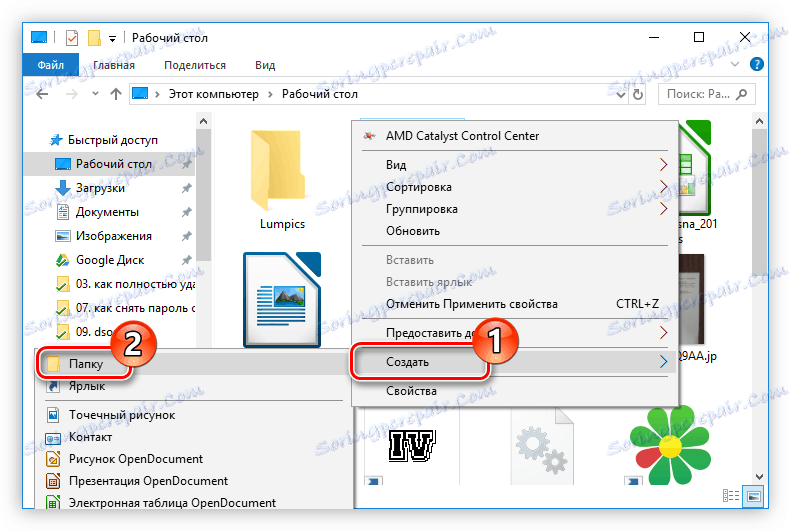Vytvořte novou složku na pracovní ploše počítače
Na ploše počítače se obvykle nacházejí klávesové zkratky k často používaným aplikacím, ale mohou být také přítomny multimediální soubory. Někdy obsadí celý prostor na obrazovce, takže je nutné některé ikony smazat. Existuje však alternativa k tomuto zásadnímu opatření. Každý uživatel může na ploše vytvořit složku, podepsat ji příslušným jménem a přesunout některé soubory do něj. Článek vám řekne, jak to udělat.
Obsah
Vytvořte složku na ploše
Tento proces je poměrně jednoduchý a netrvá dlouho. Většina uživatelů se to naučila sama, protože všechny akce jsou intuitivní. Ale ne každý ví, že existují tři různé způsoby, jak tento úkol splnit. Právě o nich mluvíme.
Metoda 1: Příkazový řádek
"Příkazový řádek" je ta část operačního systému, o které většina uživatelů ani neví. S jeho pomocí můžete provádět jakoukoli manipulaci s operačním systémem Windows, a tak vytvořit novou složku na ploše, taky to bude.
- Spusťte příkazový řádek . Nejjednodušší způsob, jak to udělat, je prostřednictvím okna "Spustit" , které se po stisknutí kláves Win + R otevře. V něm musíte zadat
cmda stisknout klávesu Enter .![otevření příkazového řádku v oknech skrz okno]()
Přečtěte si více: Jak otevřít "Příkazový řádek" v Windows 10 , Windows 8 a Windows 7
- Napište následující příkaz:
MKDIR C:UsersUserNameDesktopFolderNameKde namísto "UserName" zadejte název účtu, pod kterým jste se přihlásili k systému, a namísto "FolderName" - název vytvořené složky.
Na následujícím obrázku je uveden příklad vstupu:
- Stisknutím klávesy Enter spusťte příkaz.
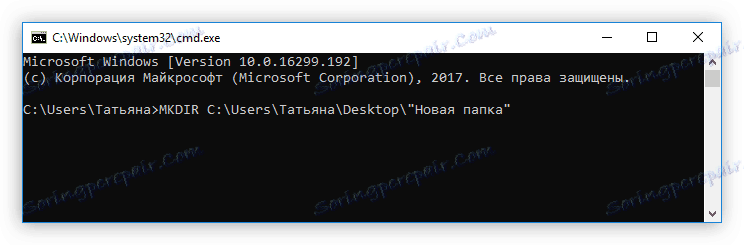
Poté se na ploše objeví složka s názvem, který jste zadali, příkaz "Příkazový řádek" může být uzavřen.
Čtěte také: Často používané příkazy příkazového řádku v systému Windows
Metoda 2: Vodič
Na ploše můžete vytvořit složku pomocí správce souborů operačního systému. Zde je to, co musíte udělat:
- Spusťte Průzkumník . Chcete-li to provést, stačí kliknout na ikonu složky na hlavním panelu.
Přečtěte si více: Jak spustit "Explorer" v systému Windows
- Jděte na to na ploše. On je na následující cestě:
C:UsersИмя_ПользователяDesktopMůžete také přistupovat k němu kliknutím na položku se stejným názvem na postranním panelu Správce souborů.
- Klepněte pravým tlačítkem myši (PCM), přesuňte kurzor na položku "Vytvořit" a v podmenu klikněte na položku "Složka" .
![vytvořte složku na ploše pomocí Průzkumníka pomocí kontextového menu]()
Můžete to také provést stisknutím kláves Ctrl + Shift + N.
- Do zobrazeného pole zadejte název složky.
- Stisknutím klávesy Enter dokončete vytváření.
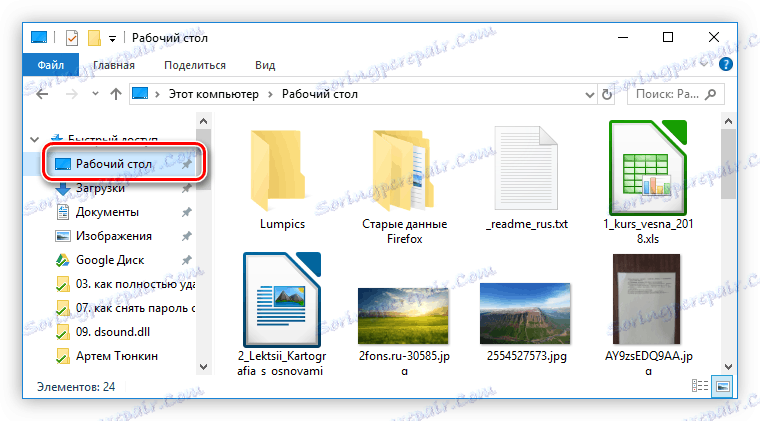
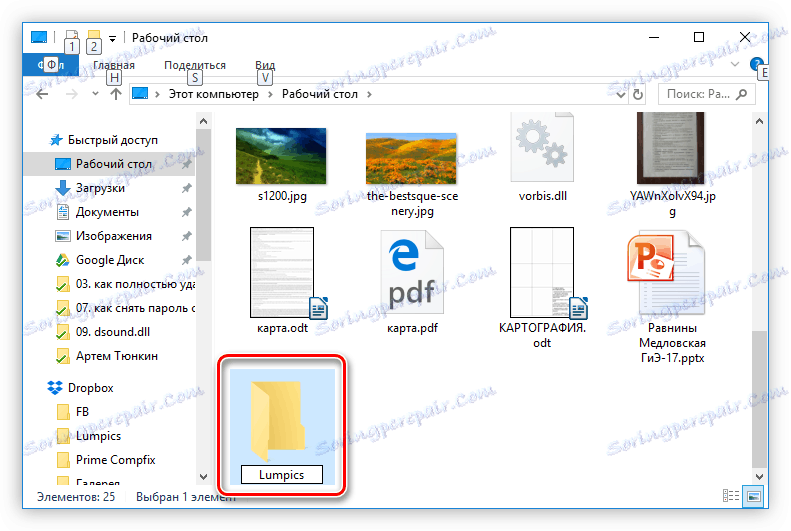
Nyní můžete zavřít okno "Průzkumník" - nově vytvořená složka se zobrazí na ploše.
Metoda 3: Kontextová nabídka
Nejjednodušší cesta je opravdu tato, protože nemusíte nic otevřít, abyste ji mohli provádět, a všechny akce jsou prováděny s myší. Zde je to, co musíte udělat:
- Přejděte na plochu a vypněte všechna zasahující okna aplikace.
- Klepněte na tlačítko RMB, kde chcete vytvořit složku.
- V místní nabídce přesuňte kurzor na položku "Vytvořit" .
- V podmenu, které se zobrazí, vyberte položku "Schránka" .
- Zadejte název složky a stisknutím klávesy Enter jej uložte.

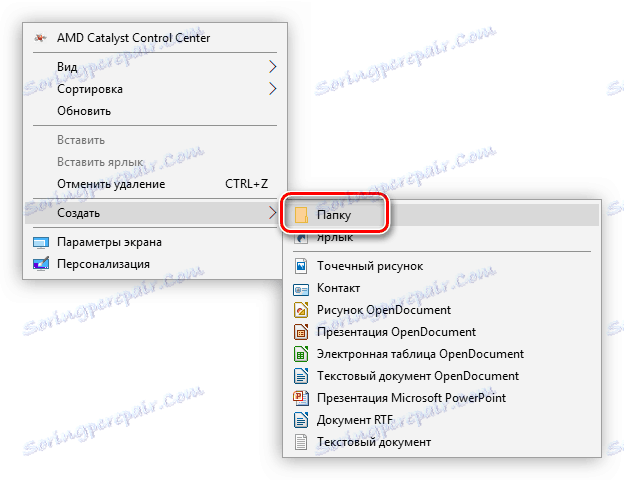
Na ploše se vytvoří nová složka v zadaném umístění.
Závěr
Všechny tři výše uvedené metody mohou stejným způsobem dosáhnout úkolu - vytvořit nový adresář na vašem stolním počítači. A jak ji používat, je na vás.